-
windows10专业版下载安装教程
- 2022-03-23 13:20:05 来源:windows10系统之家 作者:爱win10
windows10专业版系统是目前个人使用最多的win10版本,功能丰富,稳定性强。那么个人要怎么下载安装windows10专业版系统?下面教下大家windows10专业版下载安装教程。
工具/原料:
系统版本:windows10系统
品牌型号:笔记本/台式电脑
软件版本:小白一键重装系统 v2290
方法/步骤:
比较简单的方法就是借助小白一键重装系统工具在线下载安装原版windows10专业版系统。具体如下:
1、首先在电脑上下载安装好小白一键重装系统工具并打开,然后在线重装栏目选择要安装的win10系统,点击安装此系统。
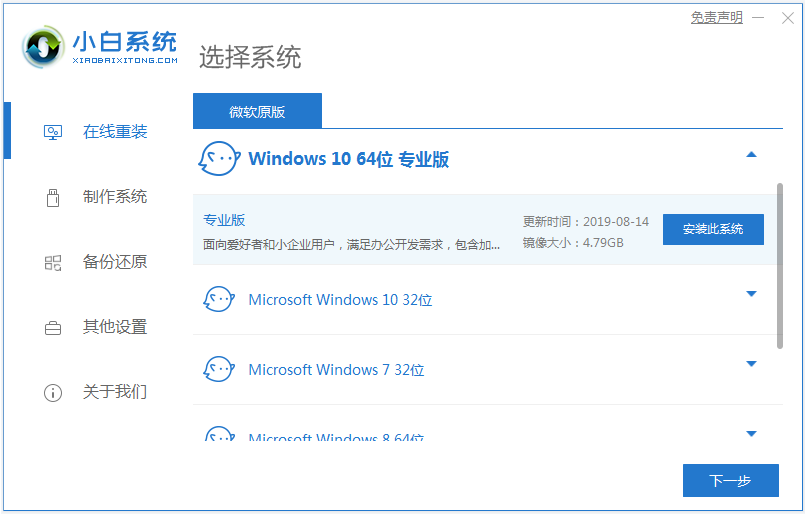
2、然后等待软件下载win10系统镜像文件资料等,无需操作。
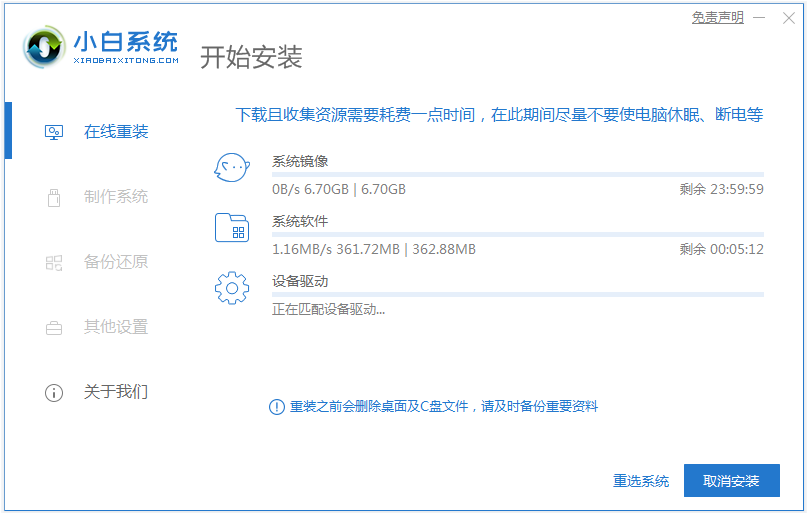
3、部署完成后,选择重启电脑。
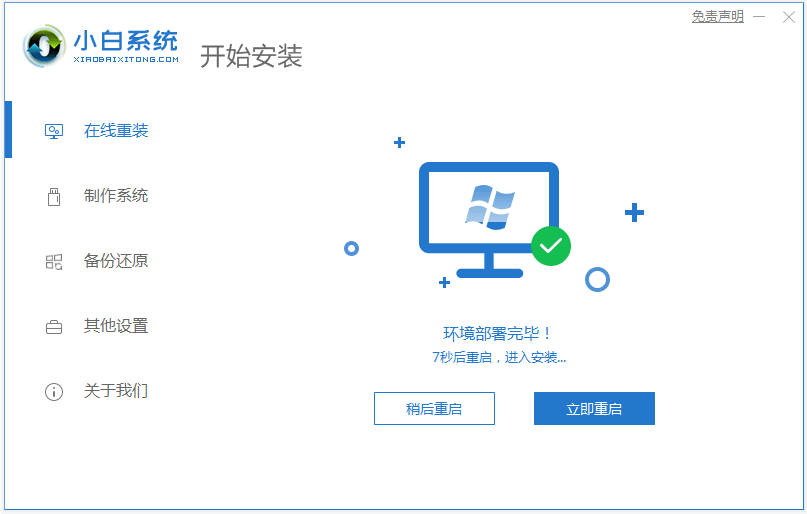
4、电脑重启后进入了开机选项界面,我们选择xiaobai-pe系统进入。
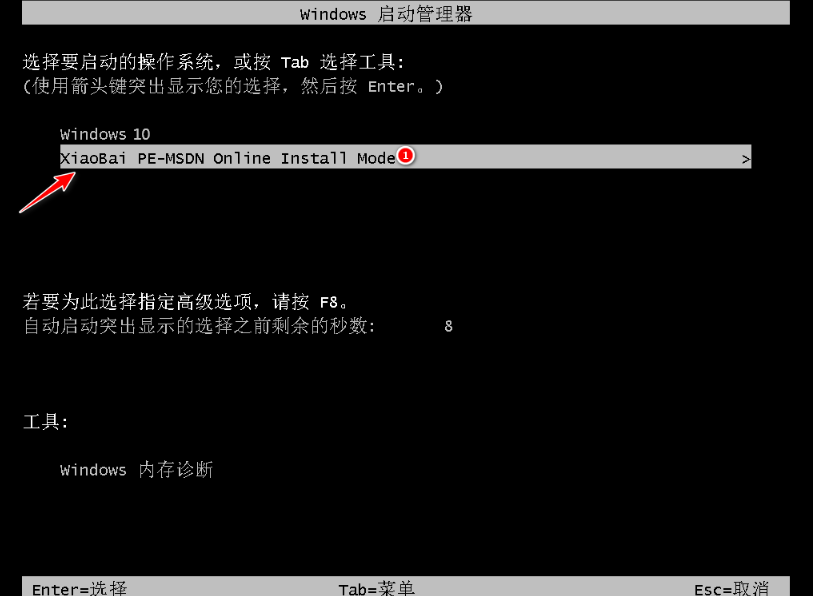
5、进入pe系统后,小白装机工具自动安装win10系统,耐心等待即可。
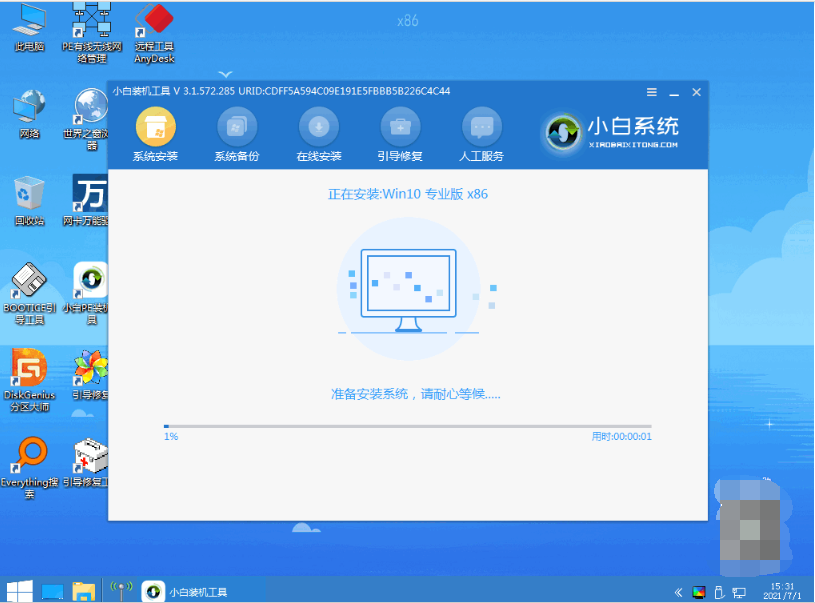
6、安装完成后,点击立即重启。
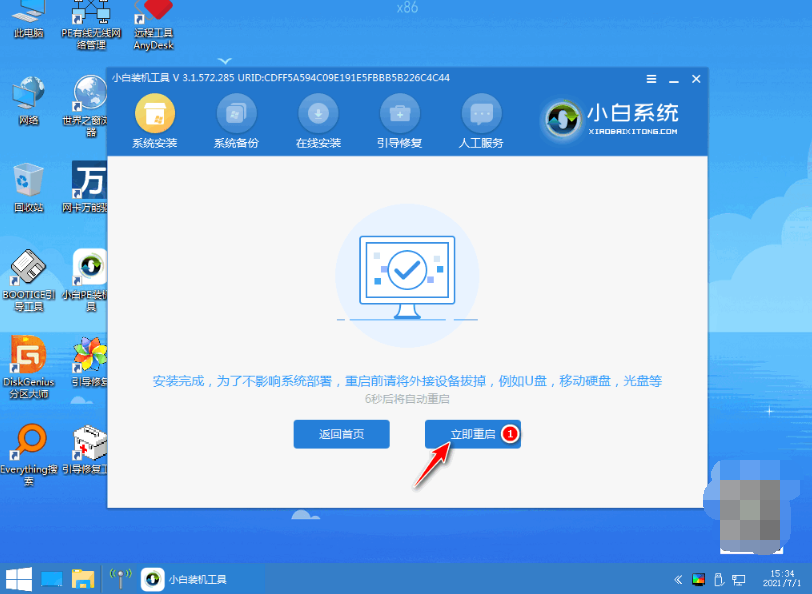
7、期间可能会多次自动重启电脑,安装完成后进入系统win10桌面即表示安装成功。
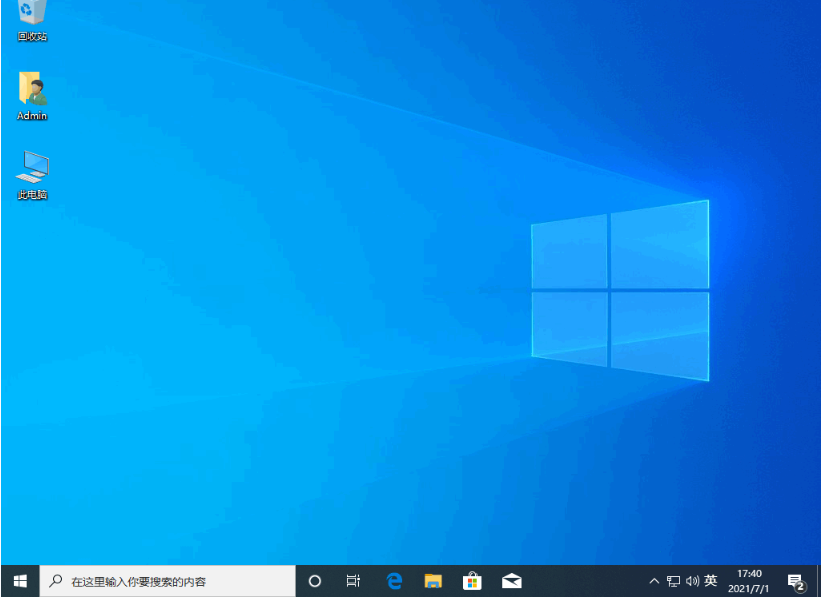
注意事项:在安装前备份好c盘重要资料,关掉电脑上的杀毒软件避免被拦截。
总结:
安装小白一键重装系统工具,选择在线重装栏目;
然后继续选择需要的win10专业版系统下载安装;
等待软件自行下载win10镜像后重启进入pe系统;
在pe系统内软件安装成功后重启电脑;
重启电脑后进入新的桌面即可正常使用。
上一篇:win10一键激活工具怎么使用
下一篇:返回列表
猜您喜欢
- Win10怎么修改屏幕分辨率?小编告诉你..2017-10-28
- win10版本,小编告诉你怎样查看win10版..2018-08-18
- 小编告诉你windows10设置优化提高系统..2017-10-10
- win10专业版激活后变成教育版该怎么办..2019-06-06
- wifi连接之后无法上网win10怎么处理..2020-08-09
- 麦本本电脑下载安装win10iso镜像系统..2019-09-29
相关推荐
- win10笔记本无法开机图文教程.. 2020-10-07
- 小编告诉你任务管理器显示不全怎么办.. 2018-10-11
- win10系统下WPS如何转换成TXT的几种方.. 2020-08-31
- 安装原版win10系统方法 2017-07-26
- GPT格式下安装win10原版镜像教程.. 2022-02-25
- win10创建不了局域网解决方案.. 2017-06-11



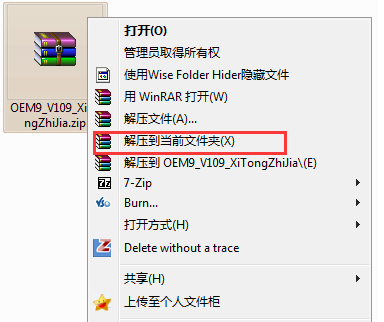
 魔法猪一健重装系统win10
魔法猪一健重装系统win10
 装机吧重装系统win10
装机吧重装系统win10
 系统之家一键重装
系统之家一键重装
 小白重装win10
小白重装win10
 IsoBuster Pro v3.2 正式版附注册码 (CD/DVD数据恢复工具)
IsoBuster Pro v3.2 正式版附注册码 (CD/DVD数据恢复工具) 千千静听 v7.0.2 去广告纯净版 (百度旗下音乐产品)
千千静听 v7.0.2 去广告纯净版 (百度旗下音乐产品) 系统之家Ghost win10专业版32位下载 v1907
系统之家Ghost win10专业版32位下载 v1907 深度技术ghost win7系统下载32位装机版1707
深度技术ghost win7系统下载32位装机版1707 BabaCAD v1.2 汉化破解版(行业建筑模版软件)
BabaCAD v1.2 汉化破解版(行业建筑模版软件) 小白系统Ghost win7 sp1 x86 纯净装机版 v1906
小白系统Ghost win7 sp1 x86 纯净装机版 v1906 Magic Music
Magic Music  系统之家Ghos
系统之家Ghos 飞鸽传书V5.1
飞鸽传书V5.1 雨林木风win1
雨林木风win1 雨林木风win1
雨林木风win1 最新360安全
最新360安全 新萝卜家园Wi
新萝卜家园Wi 快用Apple助
快用Apple助 CCleaner Bus
CCleaner Bus 雨林木风ghos
雨林木风ghos 最好的激活工
最好的激活工 mp3DirectCut
mp3DirectCut